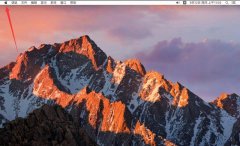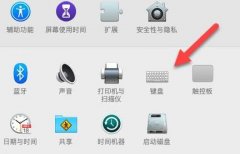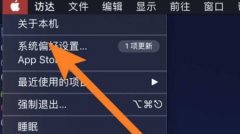MAC如何修改文件夹图标?MAC设置文件夹图标的方法
时间:2022-07-01 来源:下载群
MAC如何修改文件夹图标?如果你觉得自己桌面的文件夹过于单一,想要将其设置得更有个性点,那么就一定不要错过了下面这篇MAC设置文件夹图标的方法,操作简单,上手快,我们一起跟着小编来设置看看吧。
具体操作如下:
1、我们先在 Mac 上打开一个你想要作为文件夹图标的图片,直接在“预览”中打开就好。比如我在这里打开一个 FireFox 的图标。
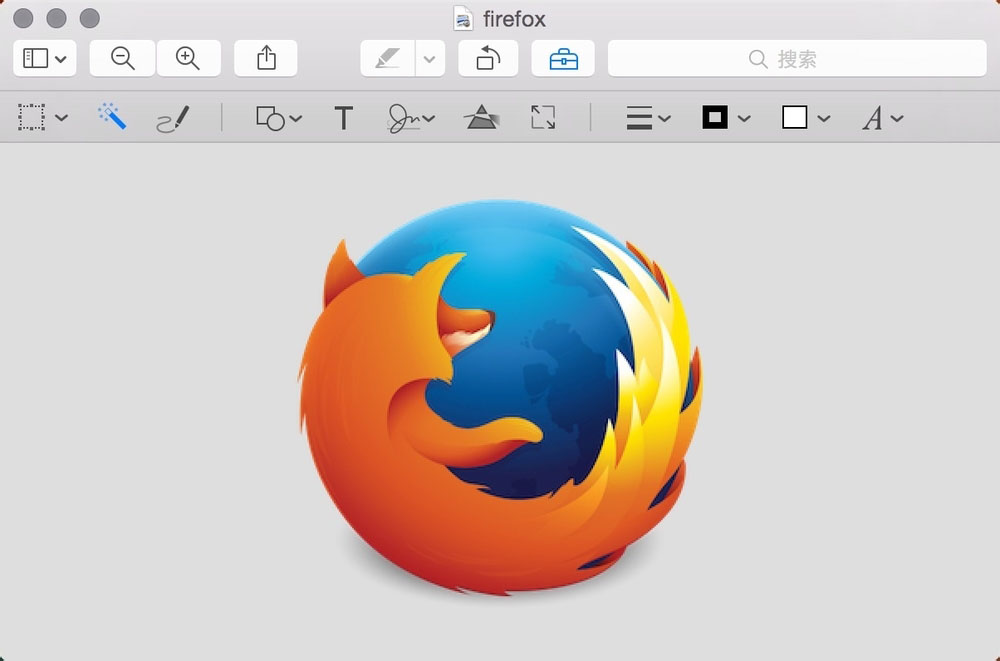
2、接下来请在预览里框选你想要作为文件夹新图标的图画,然后再按下 Commadn+C 键来复制内容。
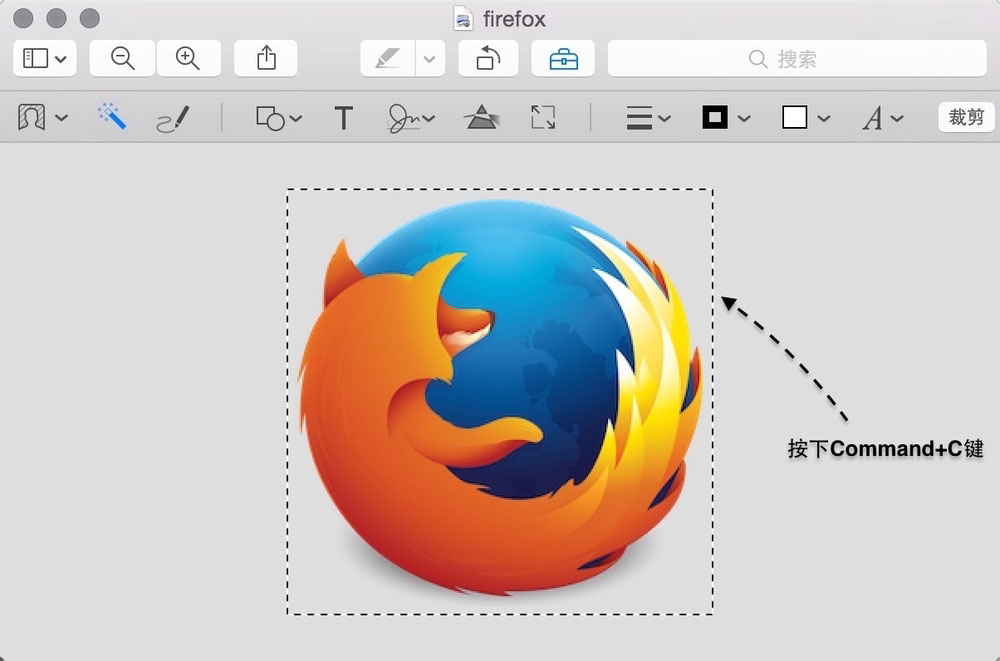
3、随后选中你想要为它更换图标的文件夹,点击鼠标右键再选择“显示简介”选项。
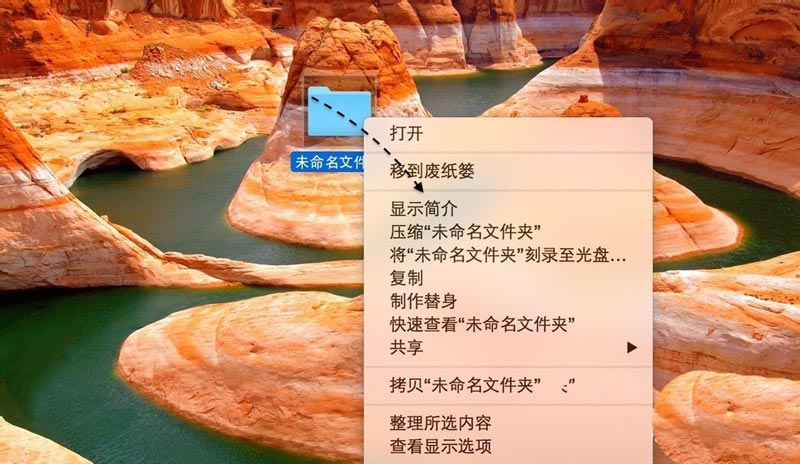
4、接下来在文件夹的简介信息里,请用鼠标点击左上角的“文件夹”图标。
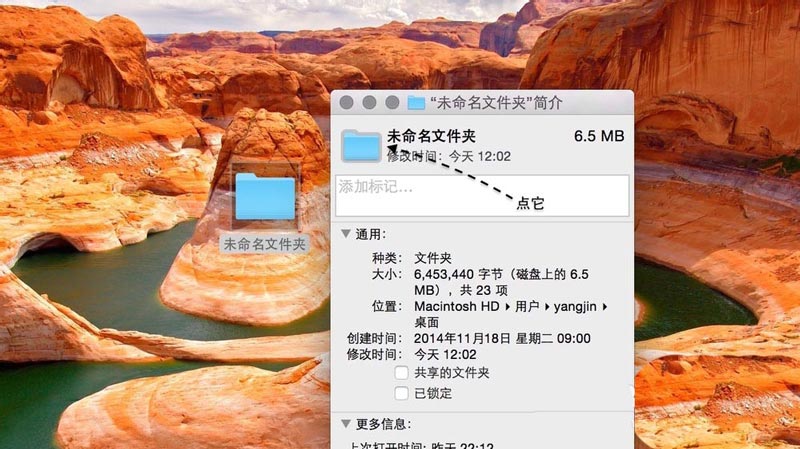
5、随后我们再按下 Command+V 键,把之前从预览中复制的内容,粘贴到文件夹图标上。在这里可以看到我之前复制的 Firefox 图标已经成了当前文件夹的图标了。
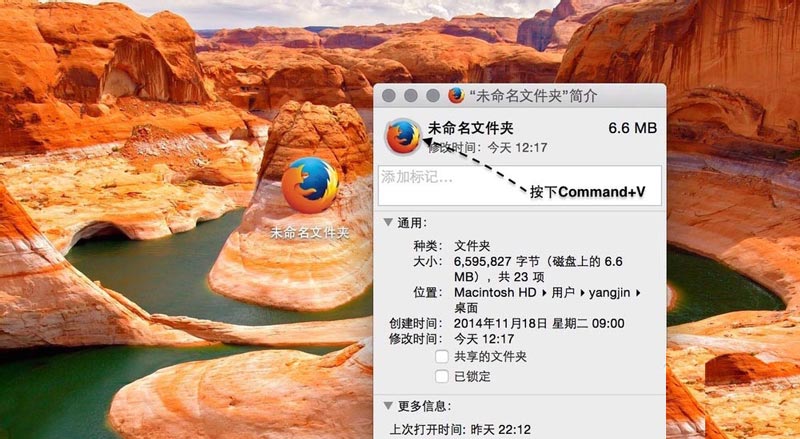
如果你日后想要为文件夹更换其它的图标,按照上面的方法操作即可。
此外,如果我们想要还原原来系统默认的文件夹图标的话,请在文件夹的简介信息里先点选左上角的图标,再按下键盘上的 delete 键即可。
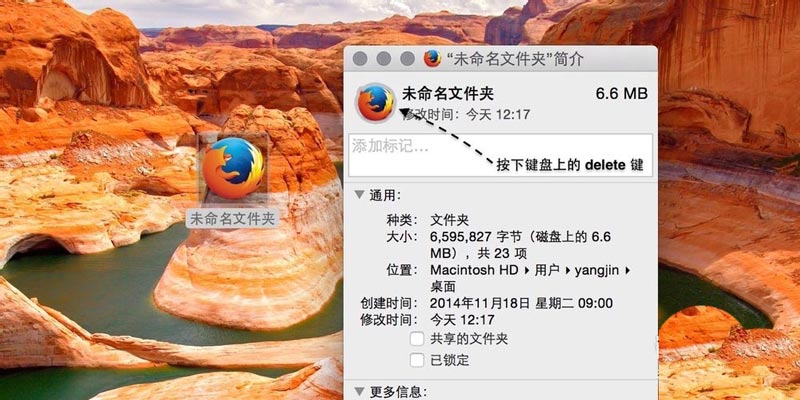
相关信息
-
-
2022/07/14
MAC如何显示虚拟键盘?MAC调出虚拟键盘的方法 -
2022/07/01
MAC如何修改文件夹图标?MAC设置文件夹图标的方法 -
2022/05/04
苹果电脑黑屏按什么键恢复?苹果电脑黑屏解决方法
-
-
Mac输入法打不出中文怎么办?Mac输入法设置
Mac系统和Windows系统有很大的不同,在使用的时候也有很大的不同,有Mac用户就问小编自己的电脑输入法打不出中文了怎么办?不要着急,下面我们就来看看详细的解决办法。...
2022/05/04
-
Mac底部菜单栏不见了怎么办?Mac恢复底部菜单栏
我们在使用的电脑的时候经常会用到底部的任务栏菜单,Mac底部的任务栏也是一样的,类似于Wndows中的任务栏和开始菜单。那Mac底部菜单栏不见了该怎么办?下面小编就给大家分享一下...
2022/05/04
系统教程栏目
栏目热门教程
人气教程排行
- 1 Win10云下载和本地重新安装哪个好 有什么区别
- 2 百度网盘下载失败错误代码1252017怎么办?
- 3 剪映Windows电脑版打开或者新建草稿就闪退怎么办?
- 4 剪映Windows专业电脑版目前支持什么格式的视频导入?
- 5 轻颜相机模糊怎么办?一招教你提升轻颜相机图片清晰度!
- 6 腾讯会议在线时长怎么看?腾讯会议参会时长设置方法
- 7 Win10 KB5000808更新更新完之后电脑打印机打印时出现蓝屏错误代码怎么办?
- 8 Office2019和Office2016哪个好用?Office2019和Office2016区别详解
- 9 腾讯在线文档怎么导入本地文档?腾讯在线文档导入本地文档教程分享
- 10 迅雷下载一直显示连接资源中怎么解决?
站长推荐
热门系统下载
- 1 番茄花园 GHOST WIN10 X64 完美体验版 V2020.04(64位)
- 2 番茄花园 GHOST XP SP3 极速装机版 V2013.12
- 3 雨林木风 GHOST WIN7 SP1 X64 极速体验版 V2018.08(64位)
- 4 技术员联盟 GHOST WIN7 SP1 X64 免激活旗舰版 V2019.07 (64位)
- 5 深度技术 Ghost Win10 32位 专业稳定版 V2022.01
- 6 深度技术 Ghost XP SP3 极速纯净版 v2011.12
- 7 电脑公司 GHOST WIN7 SP1 X64 极速体验版 V2017.12(64位)
- 8 深度技术 Ghost Win7 32位 最新旗舰版 V2022.02
- 9 老机有福 Ghost XP SP3 终极优化版 2011.07【老爷机专用系统】
- 10 深度技术 Ghost Win7 32位 经典旗舰版 V2022.03